有很多朋友可能刚用上新的win11系统,想要知道怎么更改显示的字体大小,让自己看文字更加轻松一些,太小的文字费眼睛,系统之家小编致力于帮助大家解决各种有关windows系统的问题,今天就来讲讲win11怎么调整字体大小,挺简单的,大家都可以学习一下 。
Win11字体大小怎么调?
1、点击电脑屏幕桌面底部的窗户形状的开始图标,然后进入【设置】 。如图所示:
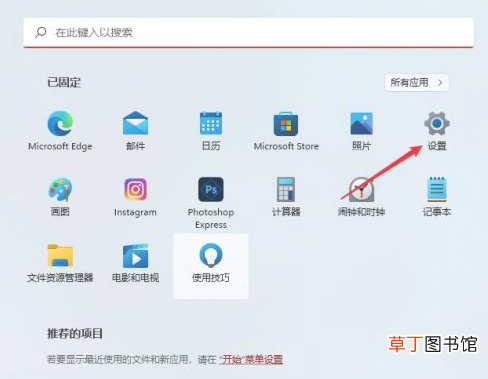
文章插图
2、进入设置窗口界面后,打开【辅助功能】 。如图所示:
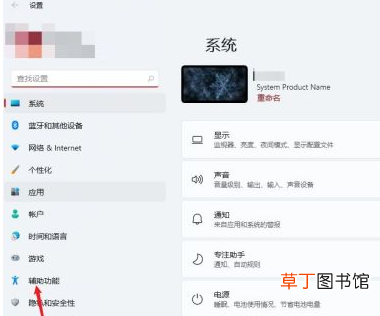
文章插图
3、然后点击【文本大小】 。如图所示:
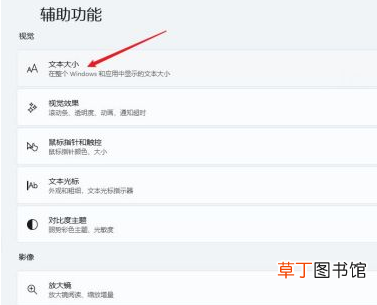
文章插图
4、然后就可以根据自己的适应程度进行调整,完成后点击【应用】即可 。如图所示:
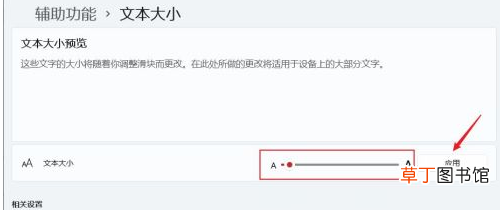
文章插图
【手把手教你Win11字体大小怎么调 电脑屏幕字体怎么调大小呢】以上就是win11怎么更改字体大小的教程,相信对于眼神不太好的朋友来说是非常有用的 。系统桌面的设置一定要符合自己的使用习惯哦
推荐阅读
- 教你解决iPhone更新失败的方法 苹果软件更新为什么验证失败
- 一分钟教你简单修复错误信息 手机sim卡突然显示未插卡怎么回事
- 手把手教你WPS里添加字超级简单 wps字体库在哪个位置呢
- 手把手教你图片太大改小kb的方法 怎样减小图片的kb呀
- 教你swf文件时应该如何正确打开 swf文件打不开怎么办呀
- 教你如何将vob格式转换mp4格式 vob文件是什么格式呀
- 教你如何用酷狗设置属于自己的铃声 手机铃声设置软件有哪些呢
- 教你微信上一键查询银行卡存款 微信可以查银行卡余额吗
- 一分钟教你设置手机的刷机功能 vivo手机怎么刷机呀
- 教你检查和取消自动续费的方法 如何取消icloud自动续费呀
